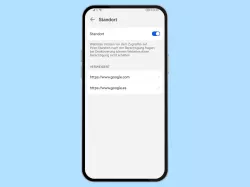Silk-Browser: Standort freigeben oder blockieren
Du möchtest den Standort im Silk-Browser blockieren? Wie man im Silk-Browser den Standort einstellen kann, zeigen wir hier.
Von Denny Krull · Veröffentlicht am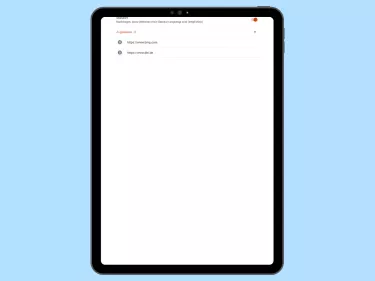

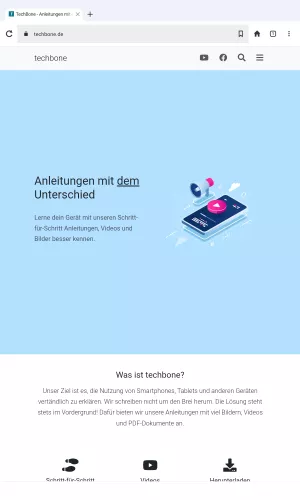
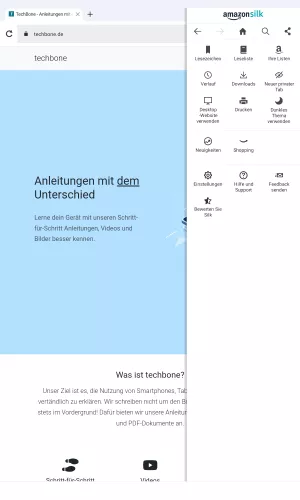
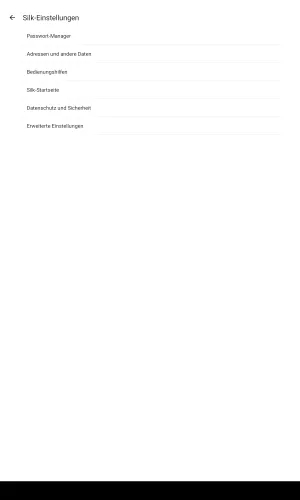

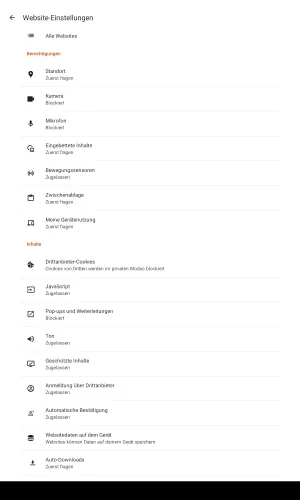
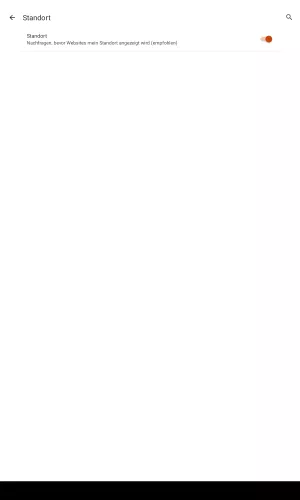
- Öfffne die Silk-Browser-App
- Öffne das Menü
- Tippe auf Einstellungen
- Tippe auf Erweiterte Einstellungen
- Tippe auf Website-Einstellungen
- Tippe auf Standort
- Aktiviere oder deaktiviere Standort
Beim Surfen im Internet benötigen manche Webseiten den Standortzugriff, um personalisierte Inhalte anbieten zu können. Möchte eine Webseite den Zugriff auf den Standort erhalten, wird im Silk-Browser eine Standort-Abfrage angezeigt. Diese kann dann auf Wunsch zugelassen oder abgelehnt werden. Auf Wunsch kann man den eigenen Standort im Silk-Browser blockieren, um diese Anfragen zur Standortnutzung abzulehnen.
Standort für Webseite blockieren
Hat man die Standortnutzung für eine Webseite zugelassen, wird dies in den Webseiten-Berechtigungen vermerkt und man kann jederzeit die Einstellungen vom Standort ändern und den Standortzugriff für eine Webseite blockieren, wenn man sich im Nachhinein entschieden hat, den Standort nicht zu teilen.

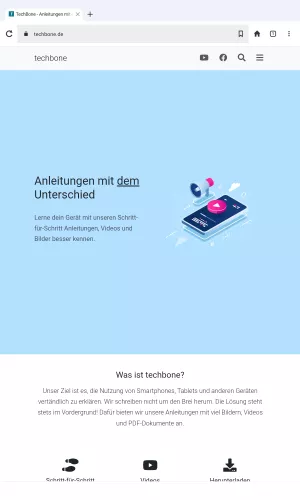
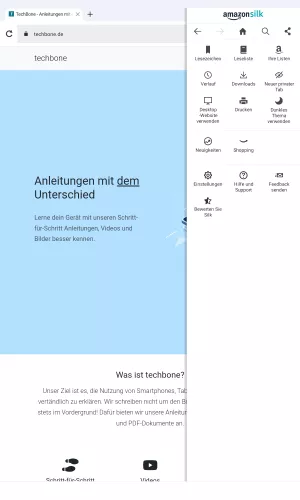
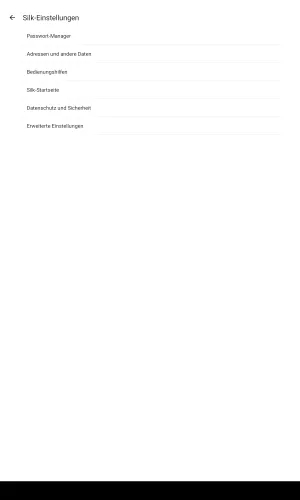

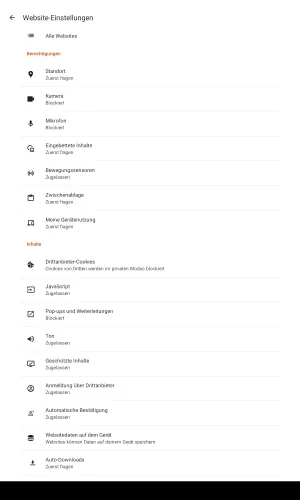

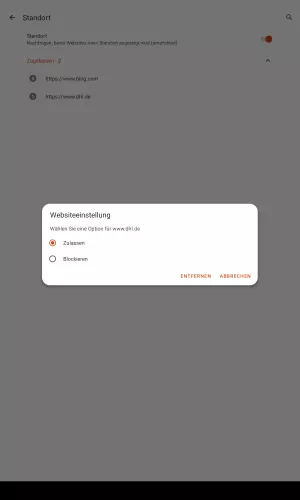
- Öfffne die Silk-Browser-App
- Öffne das Menü
- Tippe auf Einstellungen
- Tippe auf Erweiterte Einstellungen
- Tippe auf Website-Einstellungen
- Tippe auf Standort
- Wähle eine Webseite
- Wähle Zulassen oder Blockieren
Diese Anleitung ist Teil unseres umfassenden Amazon Fire Tablet Guides. Lerne Schritt für Schritt das Tablet kennen.